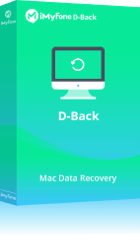오늘은 맥북 공장초기화 하는 방법에 대해서 설명을 한번 드려볼까 합니다. 동시에 도움이 되는 프로그램도 하나 소개를 해드리고 말이죠. 일단 설명을 드리기 앞서 대부분의 분들은 아무리 검색을 해보아도 맥북 초기화 방법 보다는 대부분의 경우 윈도우를 초기화 하는 방법이 인터넷에 많아 아무리 맥북 공장초기화 복구를 해보고자 해도 도움을 받기 어려우셨을 텐데요.
이번 포스팅에서 되도록 많은 도움을 받으시길 바랍니다. 다음, 맥북 공장 초기화 방법과 초기화 후 파일을 복구하는 방법에 대해 자세히 알아보겠습니다.
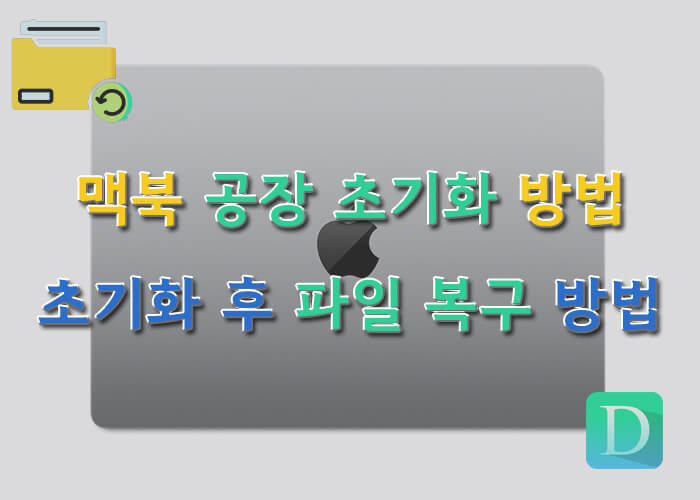
1부. 맥북 공장초기화하는 이유 및 초기화 전의 준비
맥북 공장초기화하는 이유
사실 대부분의 경우 공장초기화 복구를 선택하는 경우는 컴퓨터에 문제가 생기거나 느려지는 경우가 이쪽에 해당이 됩니다. 또 다른 경우에는 발열이 심하다던지 혹은 소음이 심한 경우 그리고 한번에 대부분의 파일들을 정리하고자 하는 경우가 이에 해당이 되겠죠.
이뿐만 아니라 자신의 맥북을 중고로 판매하기 전도 예로들 수 있습니다. 이런 부분들에 해당하는 분들이 보셨으면 하는 마음에 적어 두었으니 참고로 알아두시면 좋을것 같습니다.
맥북 초기화 전의 준비
공장 초기화는 모든 데이터를 삭제하는 과정이므로, 초기화 전에 철저한 준비가 필요합니다. 다음은 초기화 전 준비해야 할 사항들입니다:
- 데이터 백업: 가장 중요한 단계는 데이터 백업입니다. 초기화 과정에서 모든 파일과 설정이 삭제되므로, 중요한 데이터를 미리 백업해야 합니다. 백업 방법으로는 Time Machine, 외장 하드 드라이브, iCloud 등이 있습니다.
- 계정 로그아웃: 초기화 전에 Apple ID, iCloud, iMessage, FaceTime 등 모든 계정에서 로그아웃해야 합니다. 이는 개인 정보 보호와 초기화 후 계정 문제를 방지하기 위함입니다.
- 중요한 파일 및 설정 확인: 모든 중요한 파일과 설정이 백업되었는지 확인합니다. 특히, 브라우저 북마크, 이메일 설정, 애플리케이션 라이선스 키 등을 체크하여 필요 시 백업합니다.
- 인터넷 연결 확인: 초기화 후 macOS를 재설치하기 위해 안정적인 인터넷 연결이 필요합니다. Wi-Fi 또는 유선 인터넷 연결을 준비합니다.
이러한 준비 과정을 통해 공장 초기화 후에도 필요한 데이터를 안전하게 복구할 수 있으며, 초기화 과정이 원활하게 진행될 수 있습니다. 철저한 준비는 데이터 손실을 방지하고, 초기화 후 맥북을 빠르게 재설정하는 데 큰 도움이 됩니다.
맥북을 공장 초기화하기 전에 백업을 준비하지 못했다면, 초기화 과정에서 데이터가 삭제될 가능성이 매우 높습니다. 전용 맥 데이터 복구 소프트웨어를 사용하면 삭제된 파일을 복구할 수 있는 가능성이 있습니다.
2부. 맥북 초기화하는 방법
맥북을 공장 초기화하는 과정은 비교적 간단하지만, 모든 데이터를 삭제하고 macOS를 새로 설치하는 중요한 작업이므로 주의가 필요합니다. 아래 단계에 따라 맥북을 안전하게 초기화할 수 있습니다.
1 모든 애플 계정에서 로그아웃 진행
일단 대부분의 애플 계정에서 로그아웃을 하시는 것이 좋습니다. 그러니 아이클라우드, 블루투스, 애플 아이디 부분 전부 접속하셔서 하나 하나 전부 로그아웃을 진행해 주세요.
2 백업을 진행하기
초기화를 하기 이전에 가장 중요한 것은 자신의 맥북에 있는 데이터를 저장해 두는 백업을 하시는 것이 좋습니다. 애초에 초기화를 할 예정인데 백업을 왜 하는 것인가? 하는 생각이 들 수 있지만 사실 자신이 까먹고 있던 중요한 데이터가 날아가는 경우도 정말 많고 막상 지우고 나서 생각이 나는 일들이 많이 있으니 반드시 백업이 가능하다면 꼭 백업을 진행하고 나서 초기화를 진행해 주시길 바랍니다.
3 맥북 초기화 진행하기
가장 먼저 맥북을 켜고 Shut Down을 통해서 완전히 종료를 해주셔야 합니다. 그리고 나서 전원을 켤때 바로 복구모드로 접속을 해주셔야 하는데요. 이때 복구모드로 접속을 하는 방식이 조금 다릅니다. 구체적인 버튼은 아래 소개해 드릴테니 자신에게 맞는 버튼을 눌러주세요.
- 출시당시 맥에 설치된 OS : command + r
- 본 맥북과 호환되는 맥 OS : option + command + r
- 최신버전 OS로 재설치 : Shift + option + command + r
4 맥 삭제
이후에 복구지원이라는 모습이 보이게 되면 여기서 Mac 지우기 부분을 눌러주시고 나서 맥의 Dist Utility 부분을 클릭해 주세요.
5 포맷 방식 선택하기
위 부분까지 올바르게 들어오셨다면 이후에 Macintosh HD > 포맷 : APFS > 볼륨 그룹 지우기 순서대로 접속해서 진행해 주시면 됩니다. 여기까지 하면 올바르게 맥에 있는 대부분의 데이터를 삭제하셨을 것입니다. 이후에는 바로 재설치를 해보겠습니다.
6 macOS 재설치
이제 맥을 다시 켜서 복구모드로 접속하시면 맥OS를 다시 설치하겠냐는 설정들이 뜰텐데 쭉 절차에 따라서 진행해 주시면 재설치가 완료 됩니다.
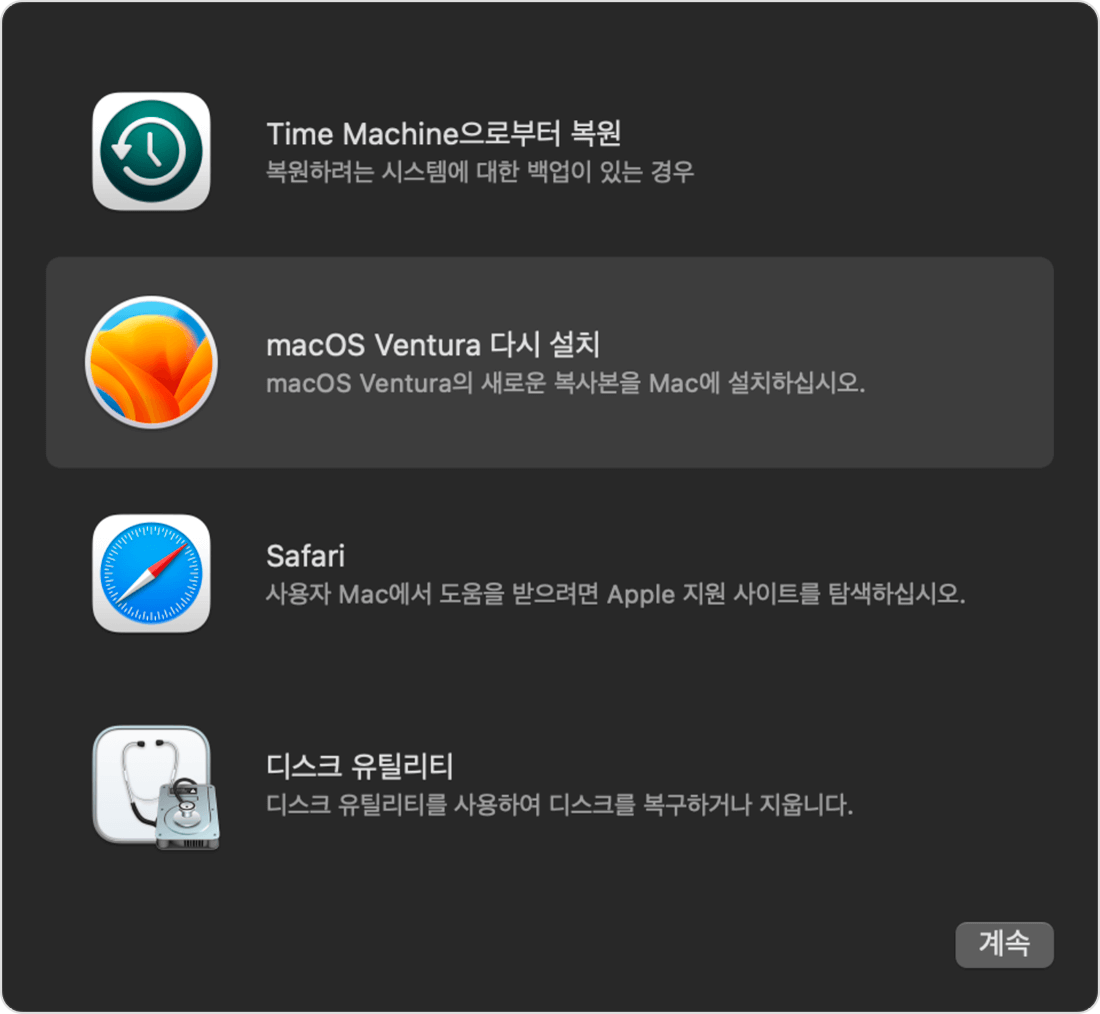
3부. 맥북 공장초기화후 데이터 및 파일 복구 방법
사실 맥북 공장초기화 복구를 진행하기 위한 과정이 위에서 보신분들은 아시겠지만 상당히 번거로운 부분들이 있고 초보자 분들이 맥북 공장초기화 복구를 하기에는 어려움이 많을 수 있습니다. 그래서 프로그램 하나를 소개해 드릴까 하는데요. 바로 iMyFone D-Back 맥북 초기화 복구 프로그램입니다. 이 프로그램의 장점은 대부분의 파일의 호환에도 적용이 된다는 점과 무엇보다 맥의 거의 모든 OS 그리고 거의 모든 포맷형식을 적용할 수 있다는 것입니다.
맥을 포맷하다보면 포맷 방식 이라던지 버전 때문에 추가로 알아보아야하는 부분도 많고 잘못하는 경우 결국 A/S센터에 가져가야 하는 점들이 많은데요. 이 프로그램을 사용하면 어렵지 않게 마우스로 몇번 클릭만 하면 공장초기화와 복구를 한번에 진행이 가능하다는 점이 가장 큰 메리트라고 볼 수 있습니다.
Mac 파일 복구 프로그램의 사용법
단계1: Mac용 D-Back 프로그램을 다운로드 받아 설치합니다.
무료 다운로드 Mac OS 지원 안전한 다운로드 무료 다운로드 Windows 지원 안전한 다운로드
단계2: 프로그램 실행 후 데이터 복구가 필요한 위치를 선택하여 스캔 진행합니다.
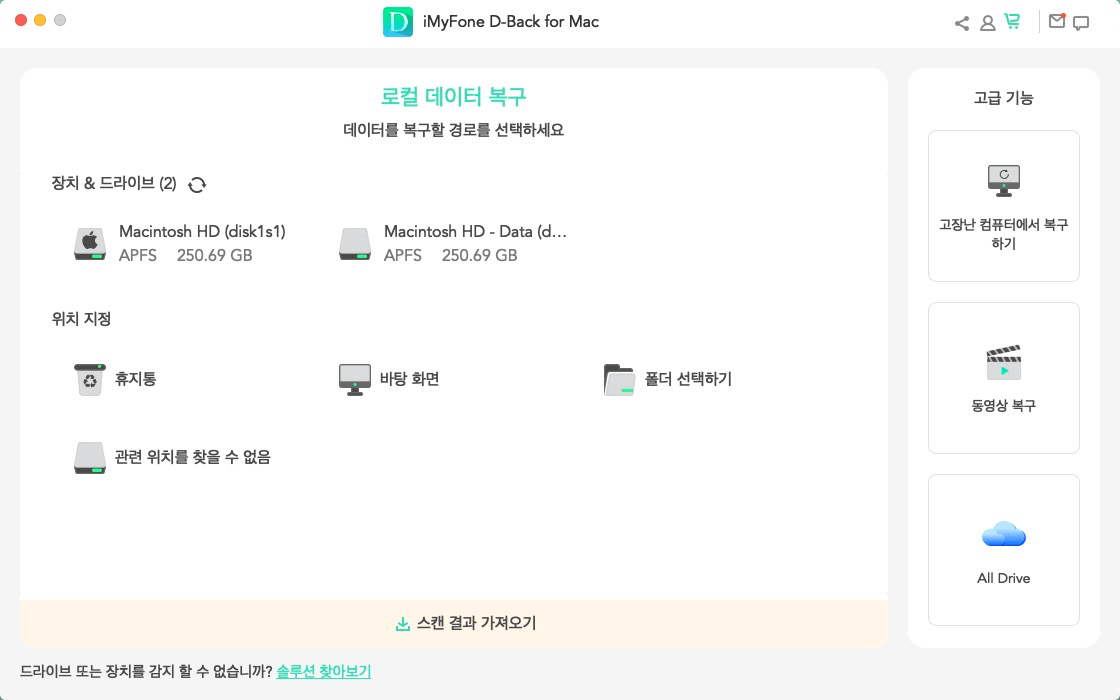
단계3: 스캔이 완료된 데이터를 미리보기 후 복원 진행할 수 있습니다.
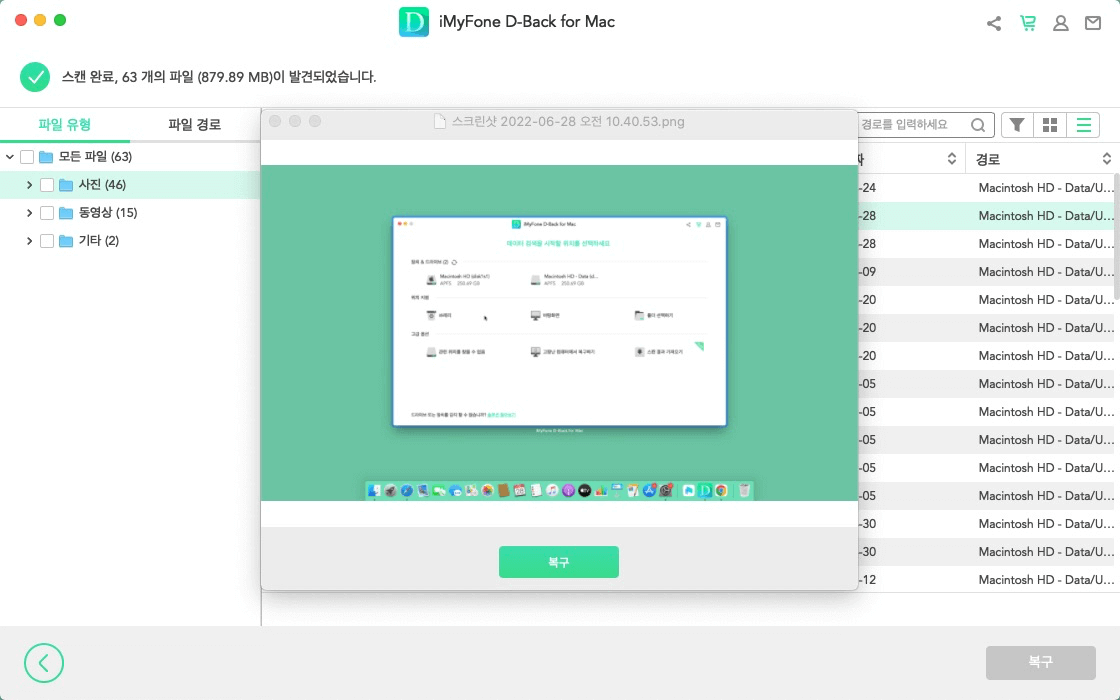
결론
오늘은 맥북을 초기화 하는 방법과 Mac 용 D-Back 초기화 복구 프로그램으로 복구하는 방법에 대해서 구체적으로 알아 보았는데요. 사실 맥북쪽은 생각보다 방법이 조금 어렵긴 합니다. 그래서 더욱 구체적으로 알려드린 부분도 있기도 하고 손쉽게 하는 방법도 알려드렸으니 잘 참고하셔서 진행해 보시면 도움이 될것이라고 생각합니다.
D-Back 맥북 초기화 복구 전문가
무료 다운로드 Mac OS 지원 안전한 다운로드 무료 다운로드 Windows 지원 안전한 다운로드